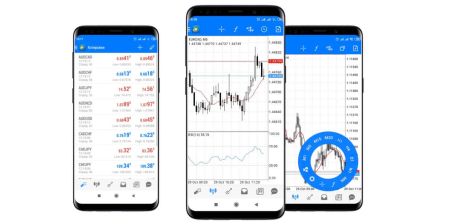Comment télécharger, installer et se connecter à XM MT4 pour Android
L'application XM MT4 pour Android est une plate-forme de trading mobile avancée conçue pour fournir aux traders tous les outils dont ils ont besoin pour gérer leurs comptes et échanger des marchés financiers en déplacement. Avec ses fonctionnalités puissantes, ses données en temps réel et son interface transparente, XM MT4 pour Android apporte l'expérience de trading de bureau au bout des doigts.
Que vous soyez un débutant ou un commerçant expérimenté, ce guide vous guidera à travers les étapes pour télécharger, installer et vous connecter à l'application XM MT4 sur votre appareil Android.
Que vous soyez un débutant ou un commerçant expérimenté, ce guide vous guidera à travers les étapes pour télécharger, installer et vous connecter à l'application XM MT4 sur votre appareil Android.
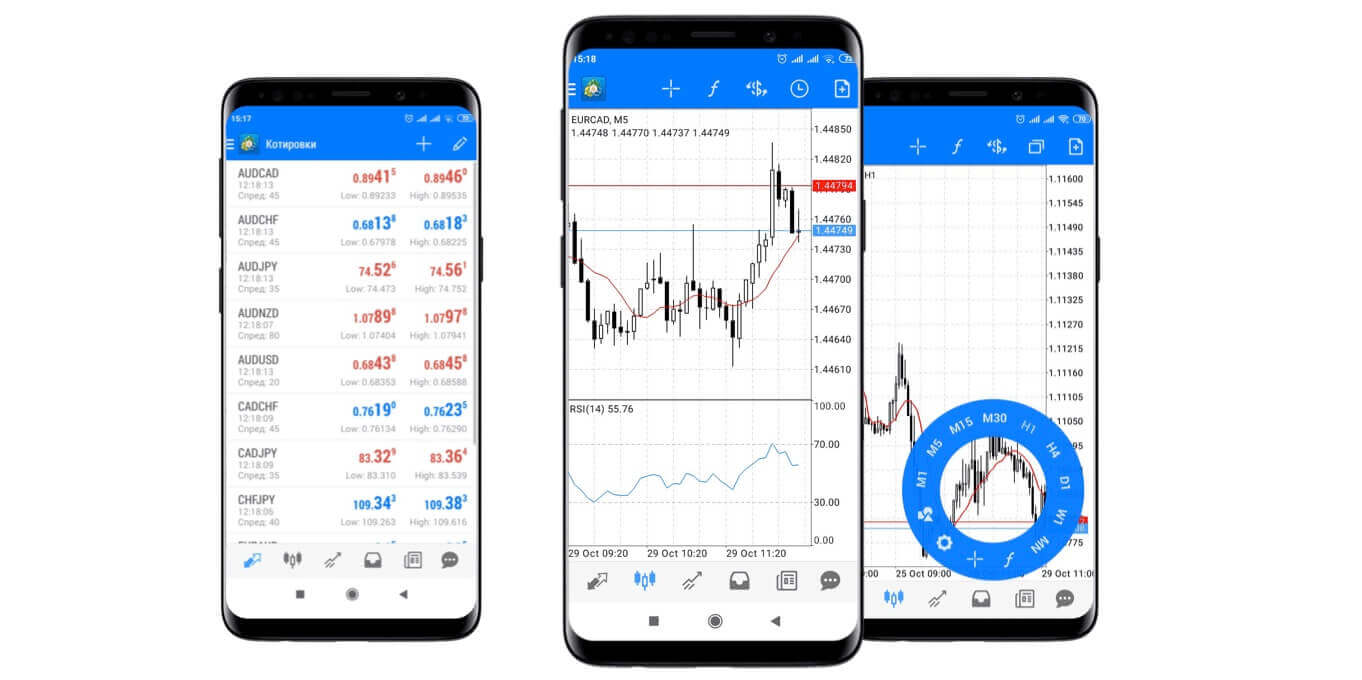
Pourquoi XM MT4 Android Trader est meilleur?
Le XM MT4 Android Trader vous permet d'accéder à votre compte sur une application native Android avec le même identifiant et le même mot de passe que vous utilisez pour accéder à votre compte sur votre PC ou Mac.
- Application 100% native Android
- Fonctionnalité complète du compte MT4
- 3 types de graphiques
- 30 indicateurs techniques
- Journal complet de l'historique des transactions
- Graphiques interactifs en temps réel avec zoom et défilement
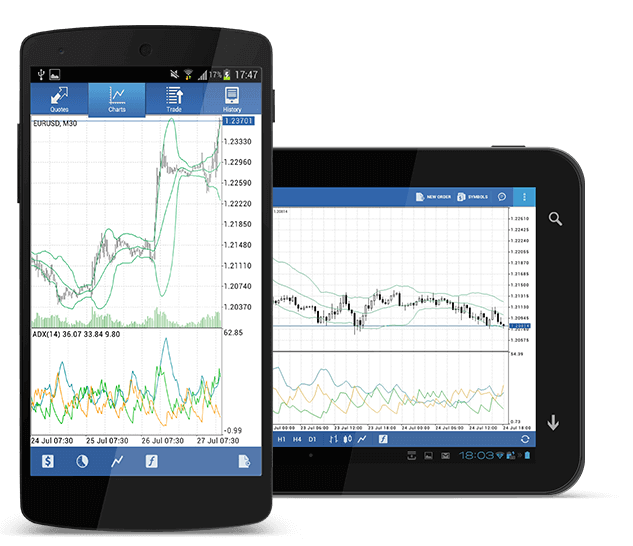
Comment accéder à XM Android MT4
Étape 1
- Ouvrez Google Play sur votre Android ou téléchargez l'application ici .
- Localisez MetaTrader 4 dans Google Play en saisissant le terme MetaTrader 4 dans le champ de recherche
- Cliquez sur l'icône MetaTrader 4 pour installer le logiciel sur votre Android
Téléchargez l'application Android MT4 maintenant
Étape 2
- Vous serez maintenant invité à choisir entre Se connecter avec un compte existant / Ouvrir un compte de démonstration
- En cliquant sur Se connecter avec un compte existant/Ouvrir un compte de démonstration, une nouvelle fenêtre s'ouvre
- Entrez XM dans le champ de recherche
- Cliquez sur l'icône XMGlobal-Demo si vous avez un compte de démonstration, ou sur XMGlobal-Real si vous avez un compte réel
Étape 3
- Entrez votre identifiant et votre mot de passe
- Commencez à trader sur votre Android
FAQ sur XM MT4
Comment puis-je trouver le nom de mon serveur sur MT4 (PC/Mac) ?
Cliquez sur Fichier - Cliquez sur « Ouvrir un compte » qui ouvre une nouvelle fenêtre, « Serveurs de trading » - faites défiler vers le bas et cliquez sur le signe + dans « Ajouter un nouveau courtier », puis saisissez XM et cliquez sur « Analyser ».Une fois l'analyse terminée, fermez cette fenêtre en cliquant sur « Annuler ».
Ensuite, essayez de vous connecter à nouveau en cliquant sur « Fichier » - « Connexion au compte de trading » pour voir si le nom de votre serveur s'y trouve.
Comment puis-je accéder à la plateforme MT4 ?
Pour commencer à trader sur la plateforme MT4, vous devez disposer d'un compte de trading MT4. Il n'est pas possible de trader sur la plateforme MT4 si vous possédez déjà un compte MT5. Pour télécharger la plateforme MT4, cliquez ici .
Puis-je utiliser mon identifiant de compte MT5 pour accéder à MT4?
Non, ce n'est pas possible. Vous devez disposer d'un compte de trading MT4. Pour ouvrir un compte MT4, cliquez ici .
Comment faire valider mon compte MT4 ?
Si vous êtes déjà client XM avec un compte MT5, vous pouvez ouvrir un compte MT4 supplémentaire depuis l'Espace Membres sans avoir à soumettre à nouveau vos documents de validation. Cependant, si vous êtes un nouveau client, vous devrez nous fournir tous les documents de validation nécessaires (c'est-à-dire une preuve d'identité et une preuve de résidence).
Puis-je négocier des CFD sur actions avec mon compte de trading MT4 existant?
Non, ce n'est pas possible. Vous devez disposer d'un compte de trading MT5 pour négocier des CFD sur actions. Pour ouvrir un compte MT5, cliquez ici .
Quels instruments puis-je trader sur MT4 ?
Sur la plateforme MT4, vous pouvez trader tous les instruments disponibles sur XM, y compris les indices boursiers, le Forex, les métaux précieux et les énergies. Les actions individuelles ne sont disponibles que sur MT5.Conclusion : Tradez à tout moment et en tout lieu avec XM MT4 pour Android
XM MT4 pour Android offre une multitude de fonctionnalités de trading et de flexibilité, ce qui facilite plus que jamais le trading en déplacement. Avec un accès au marché en temps réel, des outils avancés et une interface intuitive, l'application vous permet de rester connecté à vos transactions où que vous soyez.En suivant ce guide, vous pouvez rapidement télécharger, installer et vous connecter à XM MT4 pour Android, vous assurant ainsi d'être toujours prêt à saisir les opportunités du marché. Commencez à trader dès aujourd'hui et découvrez la commodité et la puissance du trading mobile avec XM MT4